SimplyBook.me 提供了超過 60 種以上的客製功能,幫助來自不同產業及不同經營規模的商家,能根據使用需求,更有彈性的客製品牌專屬預約網站,24 小時線上接單不間斷!也因為 SimplyBook.me 持續推出不同的客製功能,因此我們也會針對新功能提供完整的教學文章,並為經營者分享不同功能的特色及用途!
每個產業領域&規模所需要的「預約功能」大不相同,而也因為 SimplyBook.me 持續針對不同面向的預約功能整合,才能讓不同需求的經營者,打造專屬品牌的線上預約收單系統,如:
- 針對美業打造的 加購功能
- 針對課程提供的 遠端視訊功能
- 若是 LINE 官方帳號經營者,也能快速建立 LINE 預約機器人
而這次要為經營者介紹的是 掃碼簽到功能,當客戶預約後,系統會自動送出包含 QR Code 的訂單票號,消費者能選擇列印,或是到店出示預約記錄,而經營者只需要輸入單號或是使用 手機 App 掃碼,即可快速完成簽到,非常適合健身產業、活動導覽及體驗課程報到等服務類型!
掃碼簽到,提升客戶到店消費體驗
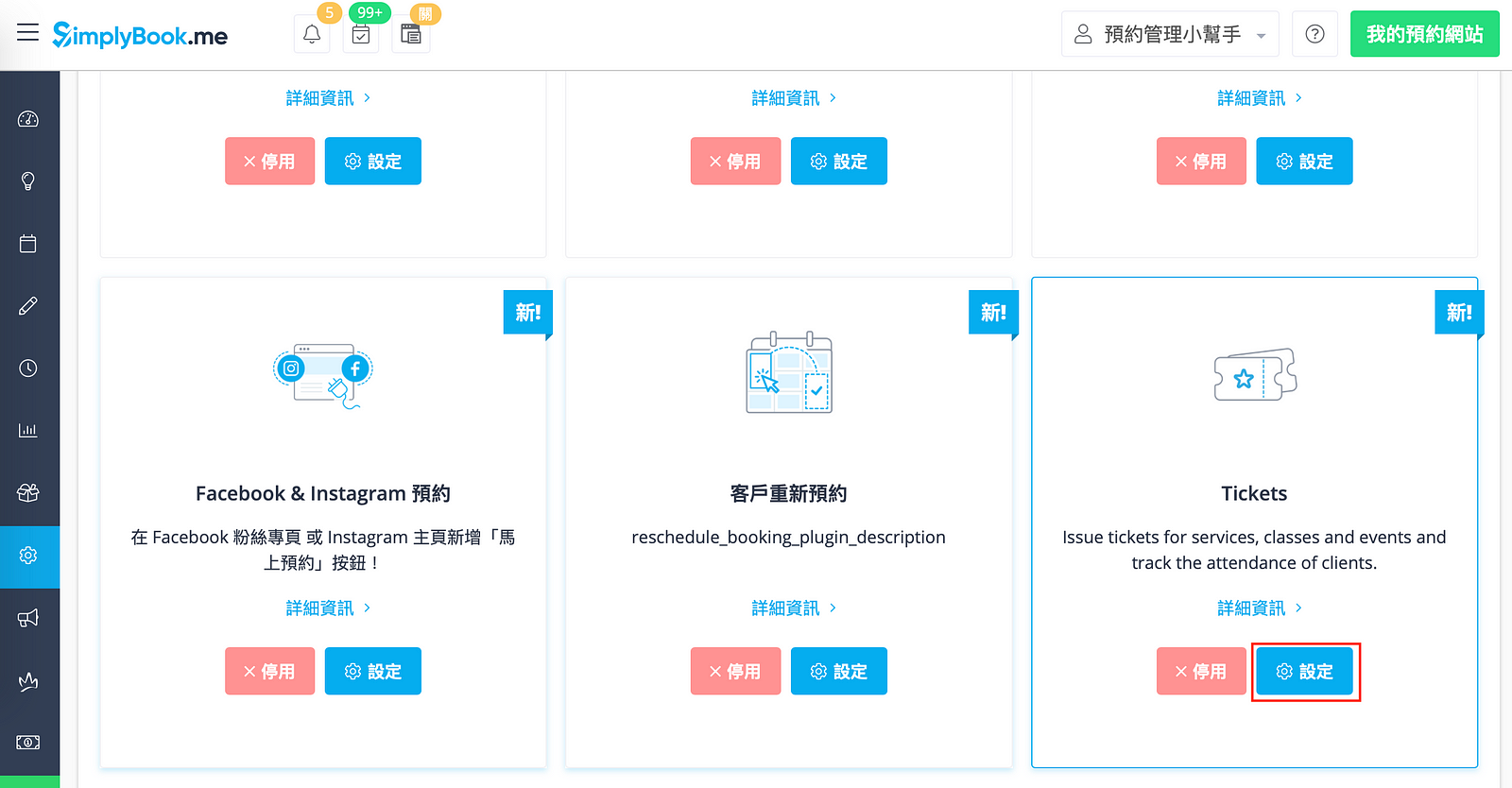

在設定頁面中,您可以點擊管理,來開始串聯掃碼簽到功能,同時,您也可以根據預約時間&預約到期時間來設定「自動簽到」。
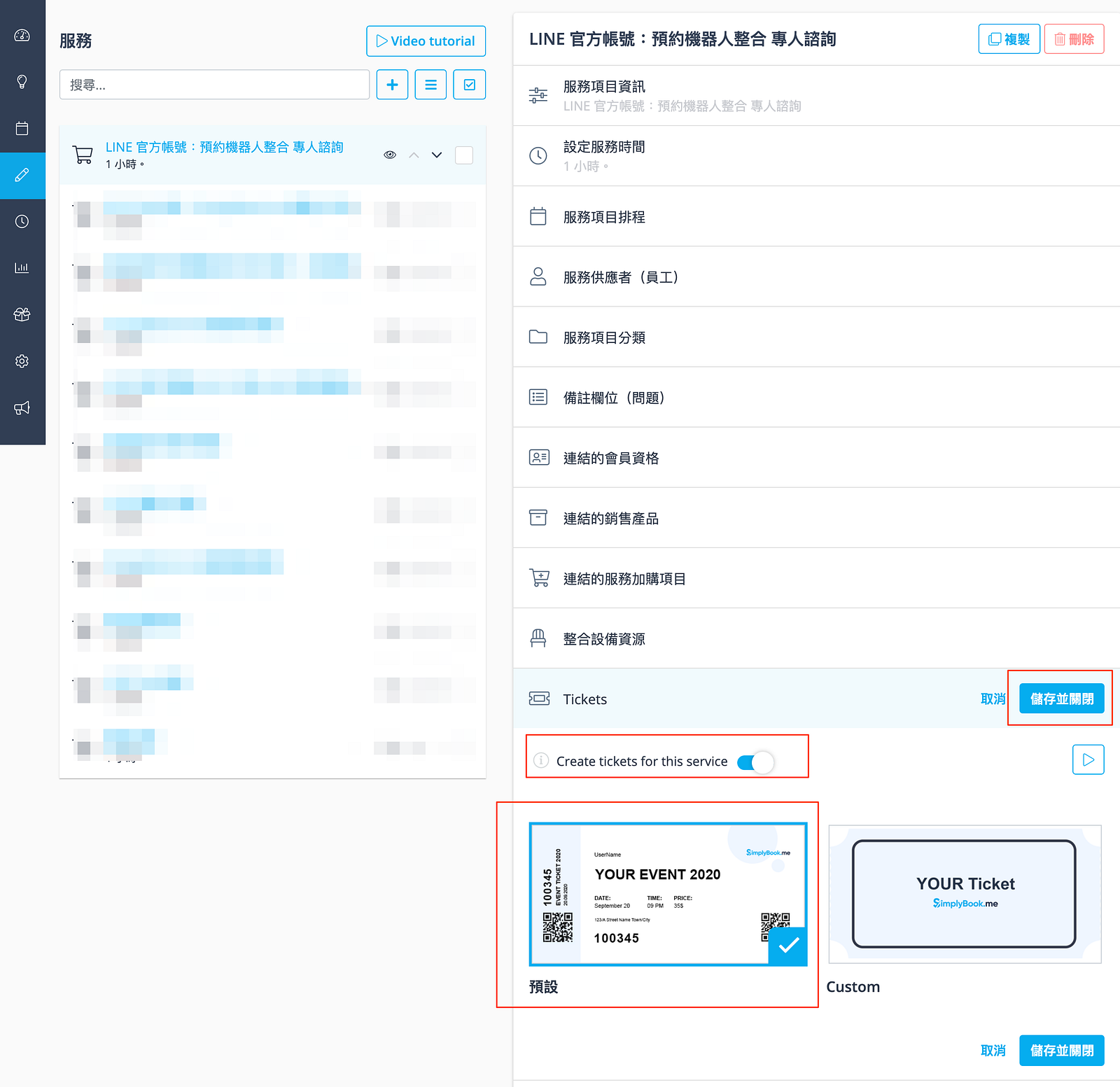
在點擊管理後 → 系統會自動跳轉到「服務項目列表」 → 您可以針對想要發送 QR Code 的服務項目進階設定:
- 點擊服務項目
- 找到 Ticket 項目
- 開啟 Create ticket for this service
- 點擊&選擇預設或客製 QR Code 範本
- 按下儲存即可
按照上述步驟設定後,當客戶預約該服務項目時,系統就會自動寄送包含 QR Code 預約單據囉!若想要每個服務項目都寄出 QR Code 預約單據,則需要點擊進入每個服務項目分別設定喔!
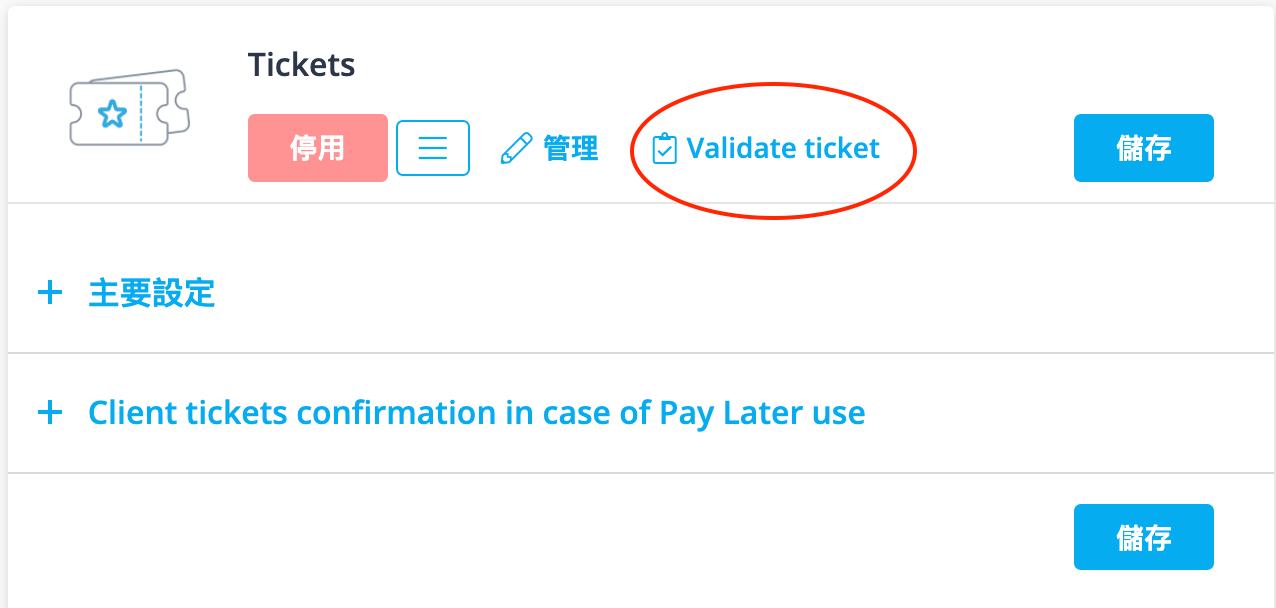
若想進行簽到,則可以回到 Ticket 管理列表,點擊 Validate ticket(預約簽到)即可。
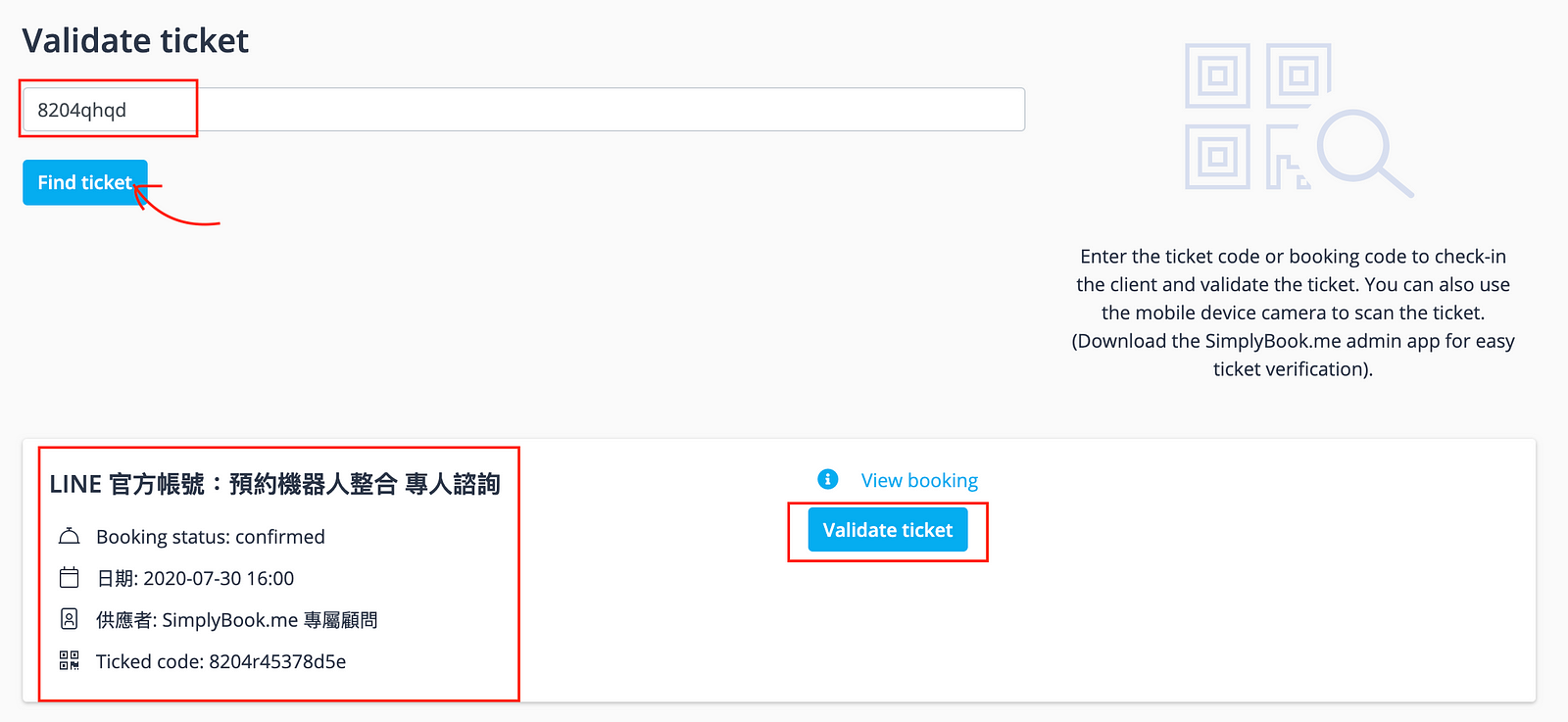
若使用 SimplyBook.me 網頁版,則可以在簽到頁面中,輸入預約代碼,按下搜尋,可於下方與客戶核對預約資訊,並點擊 Validate ticket 驗證並簽到。
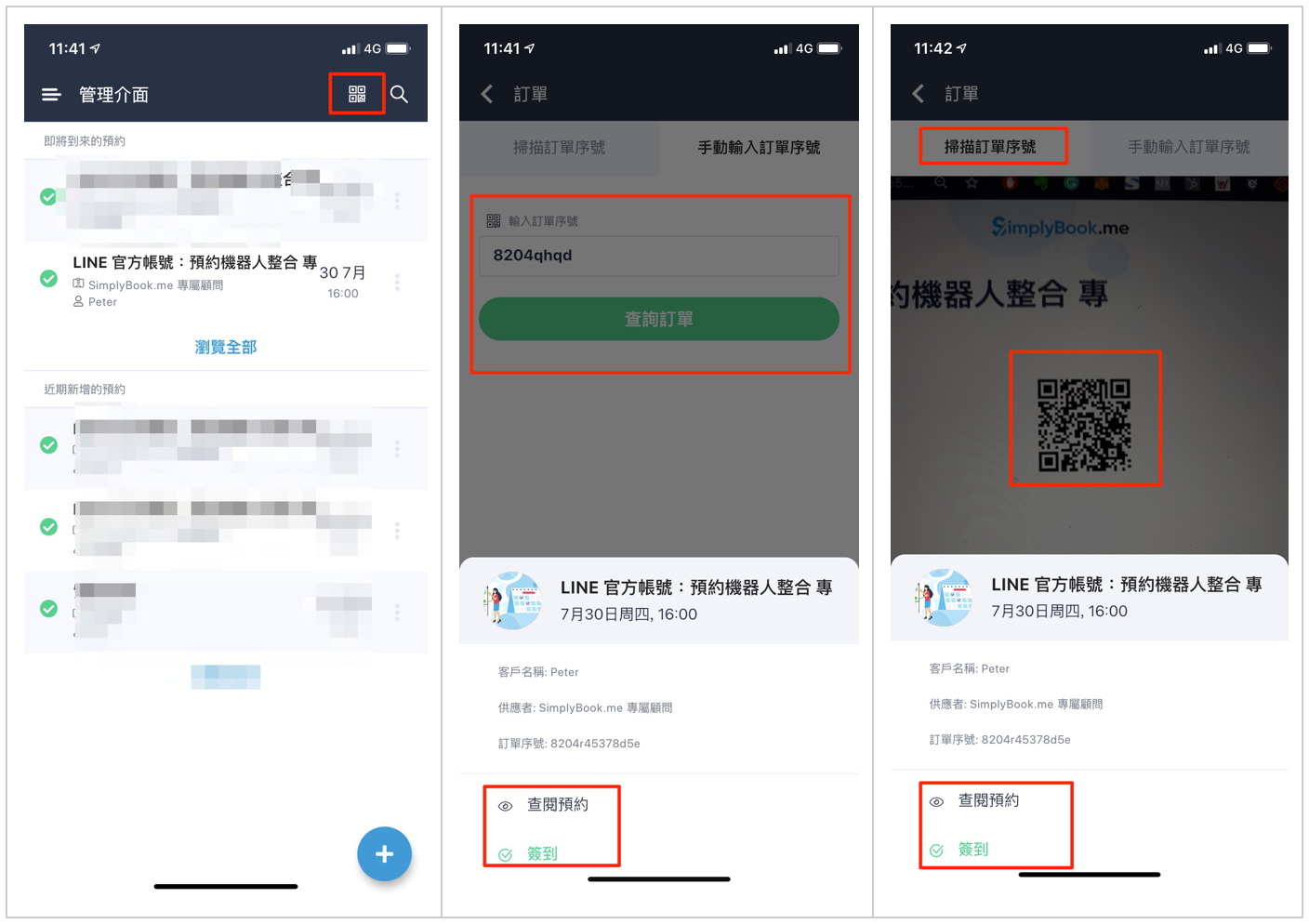
若有使用 SimplyBook.me 管理者 App,當消費者到店後,也可打開 App → 點擊右上角 QR Code 按鈕,選擇掃碼簽到或是手動輸入預約單號簽到。
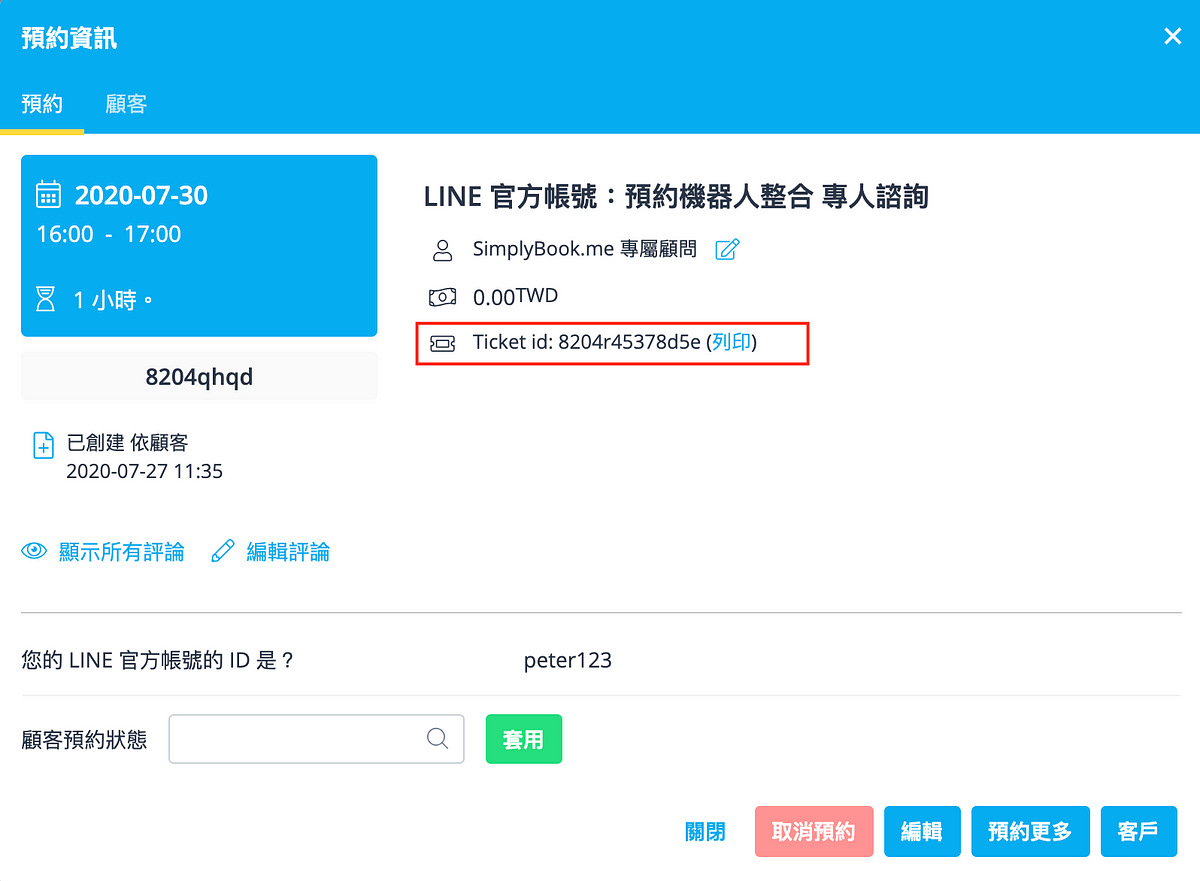
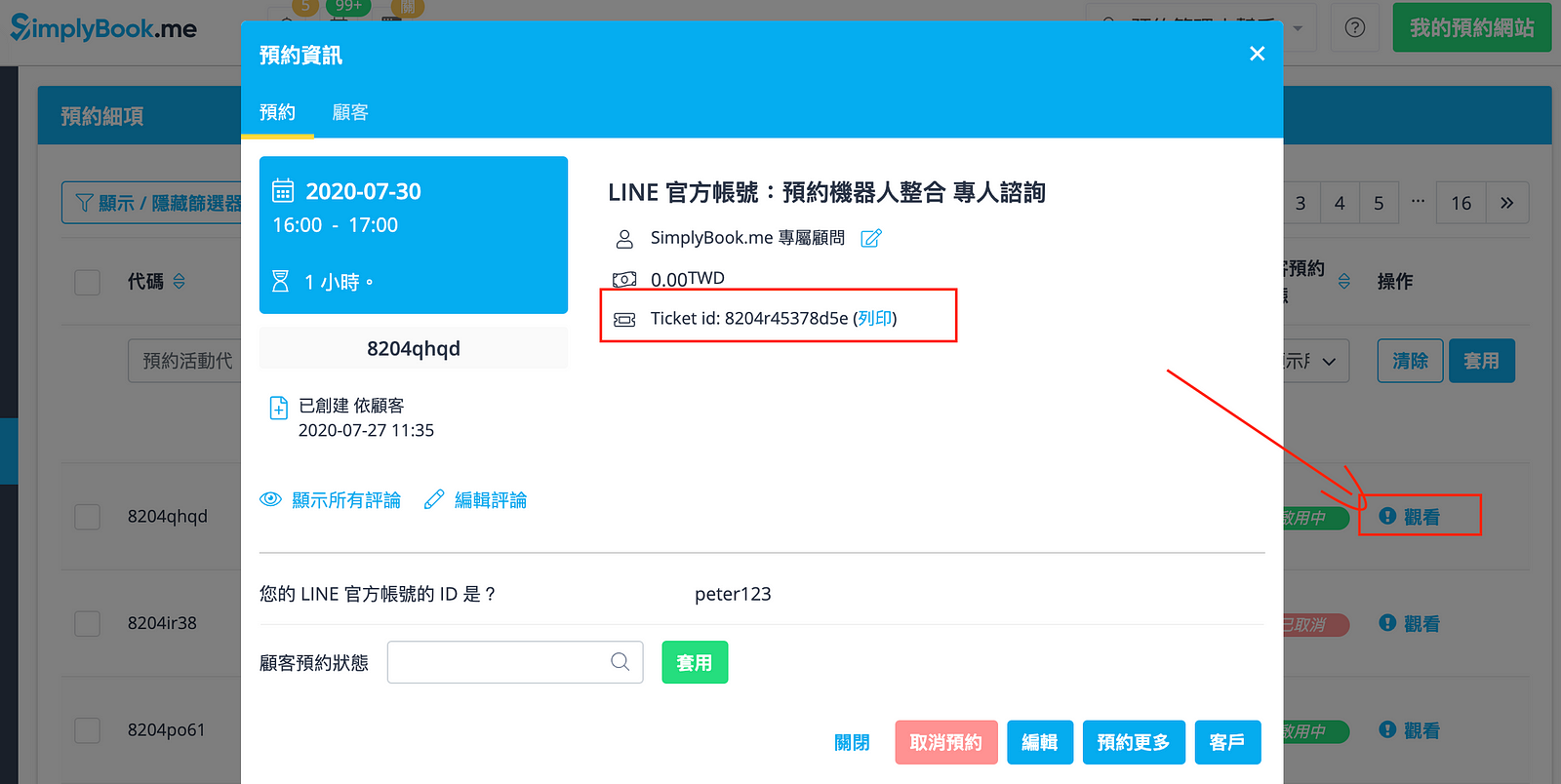
經營者可在預約行事曆&預約細項中,查看相關預約單據並且列印。
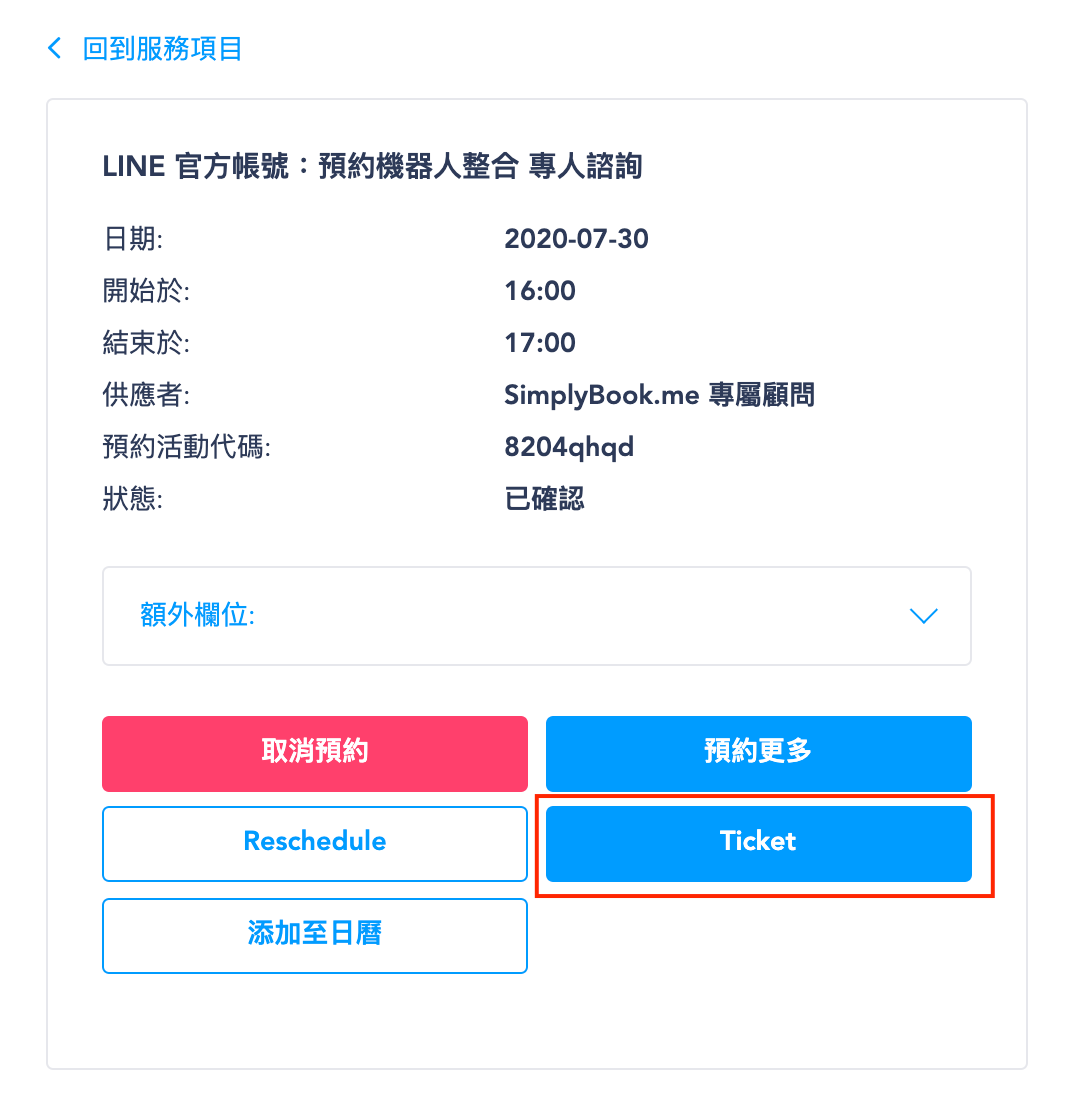
消費者除了會收到系統自動寄出的 QR Code 單據外,也可以在預約記錄中點擊 Ticket 查看並且列印。
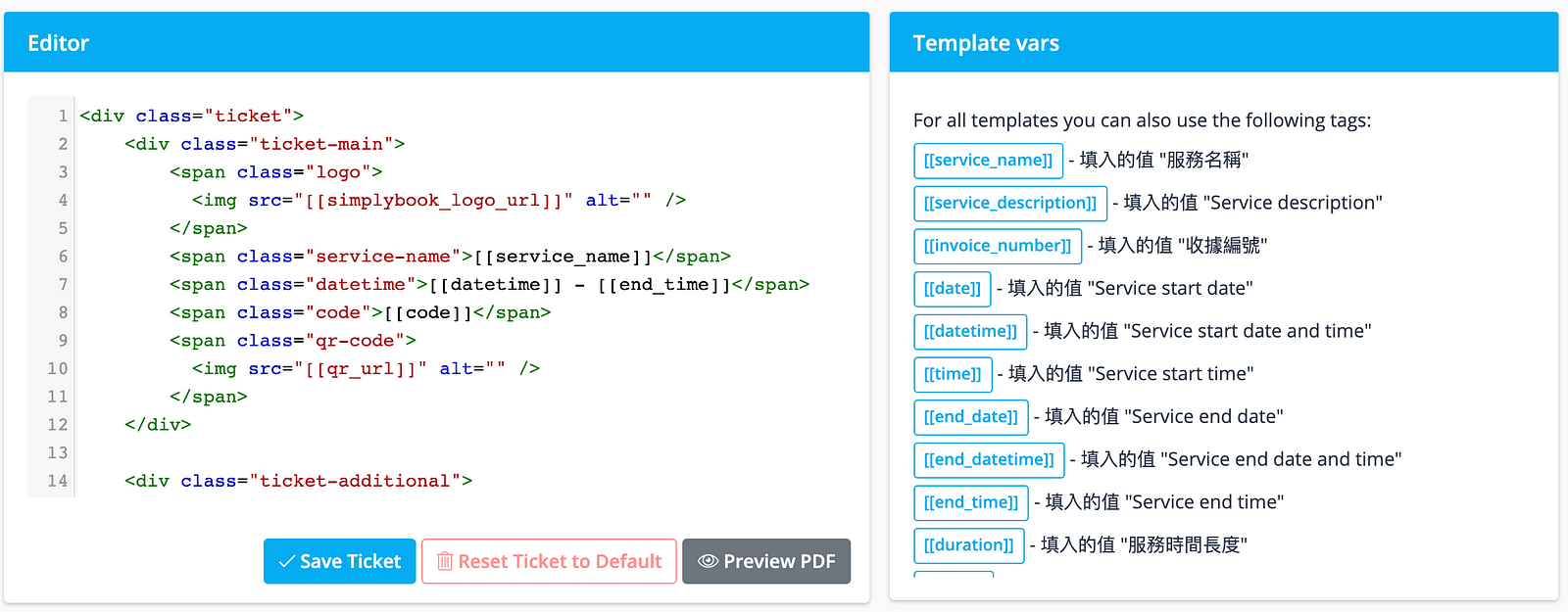
若您是 SimplyBook.me 專業版方案,則可以透過 HTML/CSS 語法來客製 QR Code 預約簽到單的樣式。
簽到打卡功能備註:
- 此功能無法與預付押金功能同時啟用
- 針對 SimplyBook.me 用戶,系統將會提供免費的預約簽到單,預設為 每月 300 張(若是體驗方案用戶則為 140 張),若您想發送更多預約簽到單,可以到方案費用選擇加購。
- QR Code 會用 PDF 附件的形式,寄送給消費者
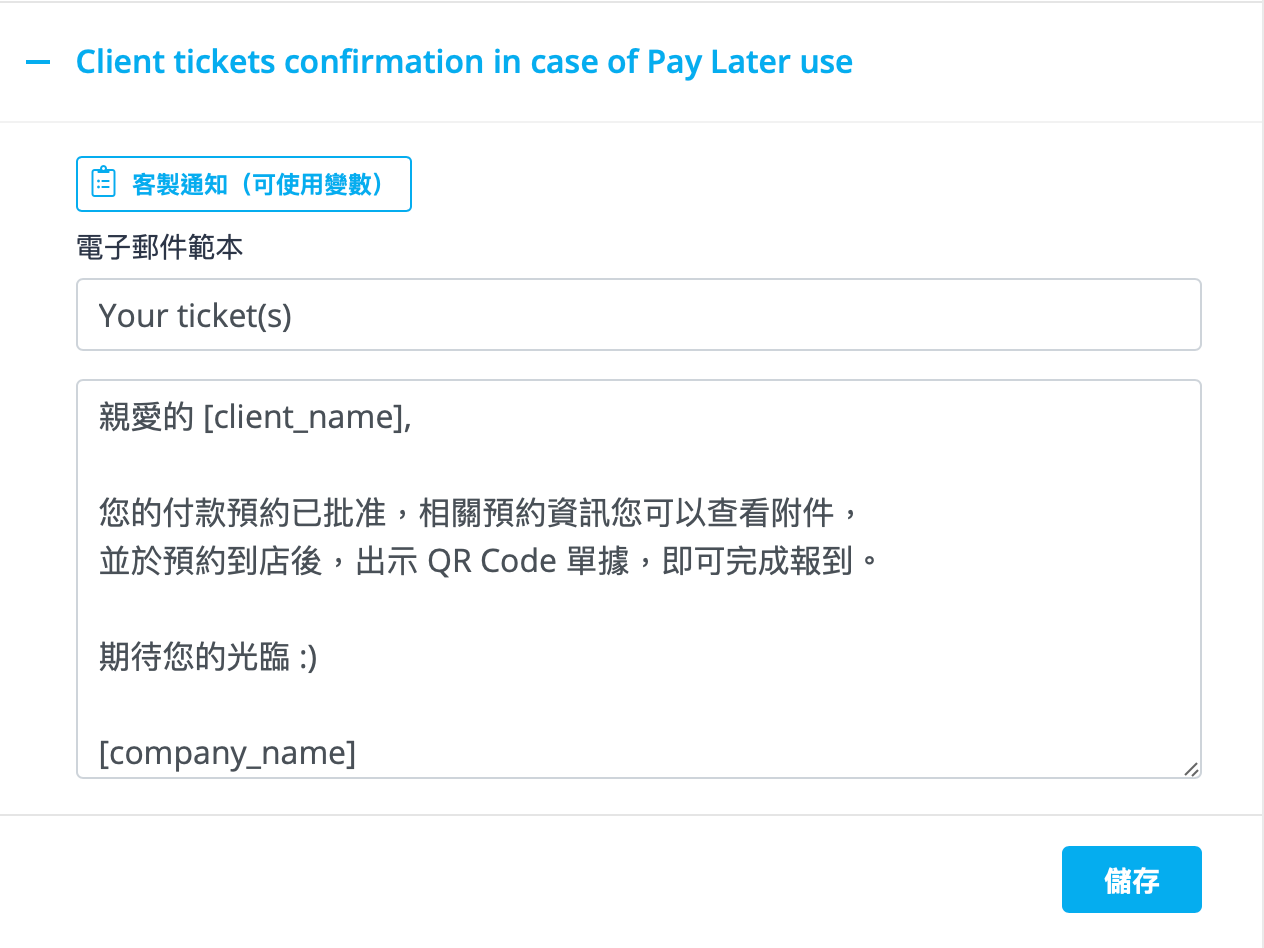
若啟用 延遲付款 功能,則會待經營者按下「收到款項」後,才會額外寄送簽到 QR Code 給消費者,您也可以在設定選項內,客製信件文案範本,讓消費者掌握您想傳達的資訊。
以上就是本次的分享,SimplyBook.me 提供各行各業最完整的線上預約系統,無需任何程式基礎,也能輕鬆打造專屬預約系統&LINE 預約收單機器人,24 小時線上收單不間斷,聰明有效提昇業績!
👉 歡迎預約專人諮詢:https://simplybookevent.simplybook.asia/
嘿,數位的世界變化非常快,別讓競爭對手搶得預約線上化的先機,立即到 SimplyBook.me 註冊,免費試用最完整的功能,打造專屬品牌風格的線上預約網站👍SimplyBook.me 提供專人顧問諮詢,若有任何操作問題,歡迎來信至 taiwan@simplybook.me 或是私訊 SimplyBook.me 粉絲專頁,將有專人為您提供客製化的服務。























